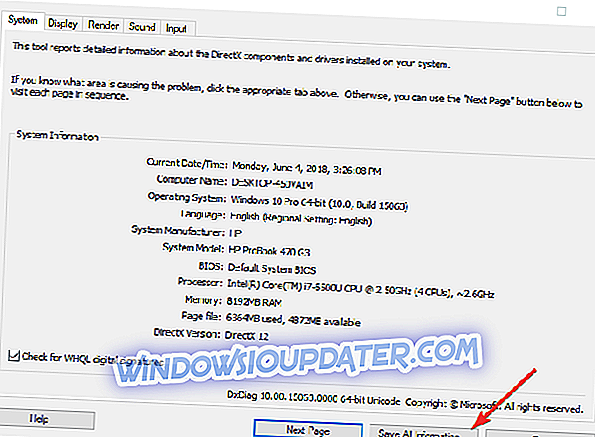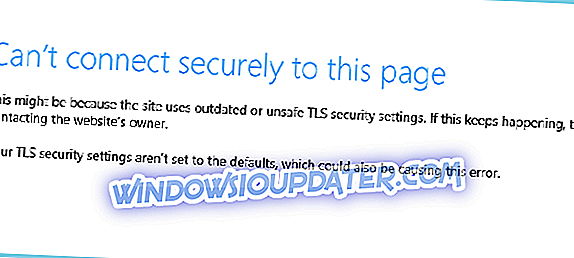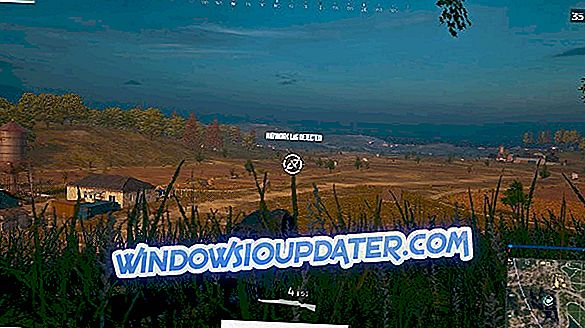Bezprzewodowy wyświetlacz z technologią Miracast został udostępniony dla urządzeń z systemem Windows 10, 8.1; przeczytaj ten post, aby dowiedzieć się, w jaki sposób możesz go uczynić i dlaczego to naprawdę ma znaczenie.

Przede wszystkim wyjaśnijmy, co stoi Miracast i co dokładnie oznacza:
Miracast jest bezprzewodowym standardem screencast peer-to-peer utworzonym za pośrednictwem połączeń Wi-Fi Direct w sposób podobny do Bluetooth. Umożliwia bezprzewodowe lub przewodowe dostarczanie skompresowanego standardowego lub wysokiej rozdzielczości wideo do lub z komputerów stacjonarnych, tabletów, telefonów komórkowych i innych urządzeń. Zarówno urządzenia wysyłające, jak i odbiorcze muszą obsługiwać Miracast, aby technologia mogła działać. Aby jednak przesyłać strumieniowo muzykę i filmy do urządzenia, które nie obsługuje Miracast, dostępne są adaptery, które można podłączyć do portów HDMI lub USB.
Miracast umożliwia urządzeniu przenośnemu lub komputerowi bezpieczne przesyłanie do HD 1080p i dźwięku przestrzennego 5.1 (opcjonalne kodeki AAC i AC3, wymagany kodek to modulacja liniowego kodu impulsowego - 16 bitów 48 kHz 2 kanały). Jednak działa tylko przez Wi-Fi i nie może być używany do przesyłania strumieniowego do punktu dostępu do routera. Został stworzony przez Wi-Fi Alliance. Umożliwia użytkownikom, na przykład, wyświetlanie echa z telefonu lub tabletu na telewizorze, współdzielenie ekranu laptopa z projektorem sali konferencyjnej w czasie rzeczywistym i oglądanie programów na żywo z domowej skrzynki kablowej na tablecie.
Windows 10, 8.1 przynosi obsługę wyświetlacza bezprzewodowego Miracast
Grupa Wi-Fi Alliance, która stoi za tą nową technologią, składa się z dużych firm, takich jak Cisco, Alcatel-Lucent, Motorola i Nokia. Niektórzy główni sponsorzy to Apple, Comcast, Samsung, Sony, LG, Intel, Dell, Broadcom, Cisco, Qualcomm, Motorola, Microsoft, Texas Instruments i T-Mobile. Widzimy więc, że cała branża ma wyraźny interes w napędzaniu wykorzystania Miracastu przez większą liczbę konsumentów.
W systemie Windows 10, 8.1, możesz wykonać wiele rzeczy za pomocą wyświetlacza bezprzewodowego, bezprzewodowo wyświetlając ekran urządzenia z systemem Windows 10, 8.1 na dowolnym ekranie zgodnym z Miracast: telewizor, monitor lub projektor. Tutaj są niektóre z nich:
- Graj w gry na większym ekranie z laptopa lub tabletu z systemem Windows 10, 8.1 i Windows RT 8.1
- Zobacz zdjęcia i filmy zrobione podczas podróży
- Przeglądaj internet, oglądaj filmy z YouTube, graj w gry online
- Zobacz film dzięki projektorowi z funkcją Miracast
- Uruchom prezentacje Microsoft PowerPoint
Teraz, gdy Twoje urządzenie z systemem Windows 10, 8.1 jest wyposażone w Miracast i wykorzystuje technologię bezprzewodowego wyświetlania, musisz upewnić się, że telewizor, projektor lub monitor, który zamierzasz kupić, jest również kompatybilny z Miracast. Użytkownicy systemu Windows Server 2012 R2 mogą również korzystać z tej samej technologii wyświetlania bezprzewodowego.
Sprawdź, czy twój komputer obsługuje Miracast
Niestety nie wszystkie komputery są w pełni kompatybilne z technologią Miracast. Możesz szybko sprawdzić, czy urządzenie obsługuje Miracast, uruchamiając dxdiag.
- Przejdź do Start, wpisz dxdiag i naciśnij Enter. Potwierdź każdy monit wyświetlany na ekranie i po prostu poczekaj na zakończenie procesu skanowania.
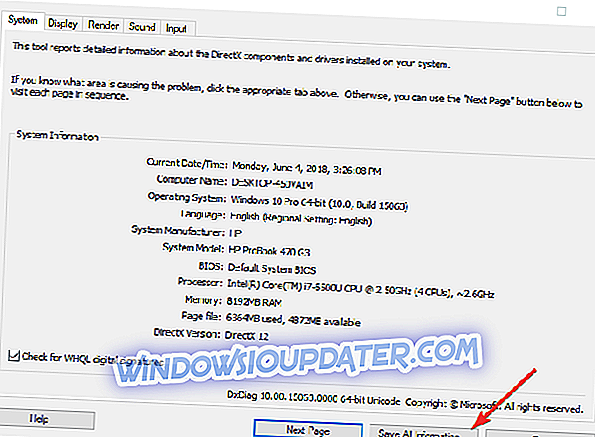
- Zapisz plik informacyjny na pulpicie, a następnie otwórz plik DxDiag.txt. Użyj CTRL + F, aby zlokalizować Miracast. Powinieneś znaleźć Miracast: Supported / Available.
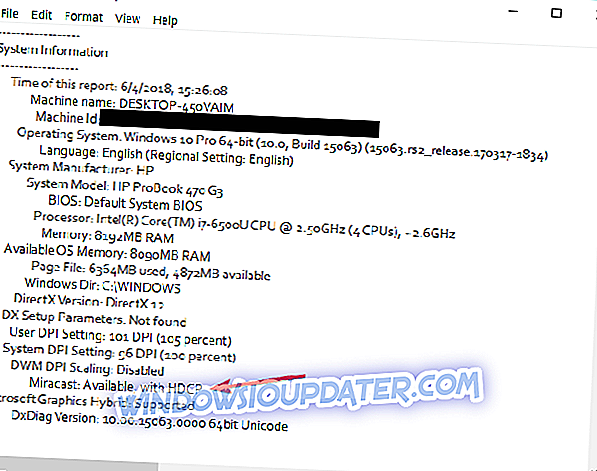
Aby uzyskać dodatkowe informacje o Miracast, sprawdź artykuły wymienione poniżej:
- Naprawiono: Miracast nie działa na Windows 10
- Odpowiadamy: Czym jest Miracast i jak go używać?
- Napraw problemy z aplikacjami pulpitu zdalnego w aktualizacji 10 kwietnia systemu Windows
Uwaga redaktora: Ten post został pierwotnie opublikowany w listopadzie 2013 r. I od tego czasu został zaktualizowany pod kątem świeżości i dokładności.